구글에서 좋아하는 티스토리 초기 세팅
목차
티스토리 블로그 초기 세팅

이번에는 티스토리 블로그 초기 세팅에 관련된 글을 전달드리겠습니다.
지난 '수익형 티스토리 블로그 개설 방법'에 이어진 글이며 번호 인증 없이 계정 생성을 알고 싶으신 분은 지난 포스팅을 확인해 주시면 감사하겠습니다.
- 콘텐츠 > 설정
- 댓글 및 방명록 > 설정
- 꾸미기 > 스킨 편집, 사이드바, 모바일, 메뉴바/구독 설정
- 관리 > 블로그
- 플러그인
블로그 초기 세팅은 알고리즘 혼란이 일어나지 않도록 게시글이 하나도 작성되지 않은 상태에서 세팅해주는 것이 좋습니다. 먼저 티스토리 로그인 후 우측 T모양 동그라미를 클릭하셔서 설정으로 들어갑시다.
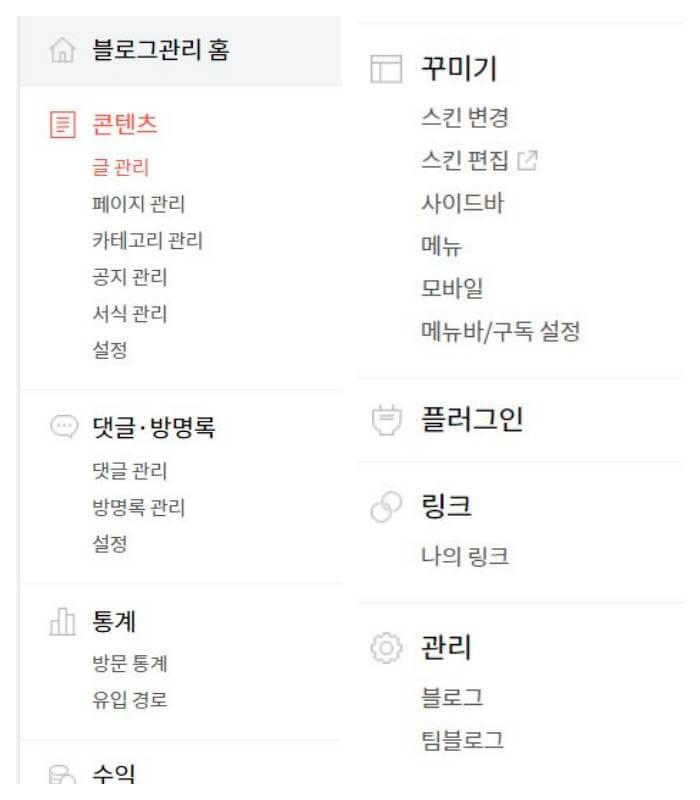
그럼 위 화면처럼 좌측에 여러 종류의 카테고리들이 보이며 순차적으로 설명드릴 테니 천천히 따라오시면 되겠습니다.
콘텐츠 > 설정
- 비공개
- 사용하지 않습니다.
- 표시합니다.
- 비허용
- 비허용
- 변경사항 저장
위 순서대로 설정해주시면 되겠습니다.
설정 탭을 들어갔을 때 3개만 보이실 텐데 저작물 사용 허가(CCL)를 표시합니다.로 변경하시면 하단에 2개의 선택창이 추가됩니다.
저장할 글 상태를 비공개로 한 이유는 완벽하게 글을 작성한 후 공개하기 위해서 비공개 처리를 한 것이며, 하단에 저작물 사용허가는 내 글을 다른 사람이 마음대로 이용할 수 없게 하기 위해서 위와 같이 설정을 했습니다.
댓글 방명록 > 설정
- 로그인 한 사용자만
- 승인 후
- 허용
- 로그인 한 사용자만
- 승인 후
- 10
- 변경사항 저장
티스토리도 공감을 많이 받으면 상단에 올라가기도 하지만 위험성이 어느 정도 따릅니다.
예를 들어 댓글에 성인 사이트 링크를 걸어두거나, 좋지 못한 이상한 사이트를 댓글에 등록한다면 본인의 티스토리가 구글에서 좋지 않은 블로그로 인식할 것이고 본인의 블로그가 구글 상단에 노출이 되지 못하여 유입이 힘들 수가 있습니다.
그렇기에 댓글 및 방명록은 승인 후 표시가 될 수 있게 설정하는 것이 좋습니다.
꾸미기 > 스킨 편집
(북클럽 스킨을 사용하지 않으시는 분들은 이 부분은 넘어가셔도 좋습니다.)
우측 스킨 편집 화면에서 스크롤을 내리면
- 리스트 > 리스트 타입 : 뉴북으로 변경
(뉴북은 광고를 넣을 시 리스트와 리스트 사이에 광고를 넣기 위함입니다.) - 홈 화면 > 홈 화면 글 수 : 8개로 변경
- 변경사항 저장
꾸미기 > 사이드바
- 사이드바에서는 '카테고리'를 제외한 나머지는 전부 빼주시면 됩니다.
- 변경사항 저장
꾸미기 > 모바일
- 티스토리 모바일 웹 자동 연결을 '사용하지 않습니다.'로 설정
사용합니다로 변경 시 모바일로 블로그를 보게 되면 광고 송출이 정상적으로 나오지 않습니다. - 변경사항 저장
꾸미기 > 메뉴바/구독 설정
- 블로그 메뉴바를 표시합니다.
- 메뉴바는 오른쪽 상단
- 변경사항 저장
'구독 버튼 설정은 표시하지 않습니다.' 이 상태 그대로 놔두시면 됩니다.
관리 > 블로그(중요)
여기서 블로그 설명을 작성해 주셔야 하는데 주로 포스팅하려는 주제에 대한 키워드들을 작성하시면 됩니다.
ex : it, 테크, 전자기기, 가전제품 등 이렇게 작성해 주시면 되고 주제가 없다면 블로그에 대한 간략한 소개라도 작성해주세요. 절대로 공란으로 비워두시면 안 됩니다. 추후 상단 노출에 중요한 역할을 합니다.
다 작성하셨다면 변경사항 저장
주소 설정
- 포스트 주소를 '문자'로 변경해주세요.
구글 노출을 위해서는 문자가 매우 유리합니다. - 변경사항 저장
기타 설정
- RSS는 전체 공개로 설정하며, 공개될 RSS를 50개로 갱신합니다.
- 변경사항 저장
플러그인
플러그인은 아래에 알려드리는 내용만 해제 및 설정을 하시고 나머지는 그대로 놔두시면 되겠습니다.
- Daum 검색창 : 해제
- 위치 로그 표시 : 해제
- 이전 발행 글 링크 삽입 : 클릭 후 설정에서 제목으로 변경 후 저장
- 마우스 오른쪽 클릭 방지 : 적용
- 저작권자 표시 : 저장
- 태그 입력기 : 해제
- 트위터 글 보내기(트위터 계정이 있는 분들은 설정하시면 좋습니다. 없으시면 그냥 넘어가셔도 됩니다.)
여기까지 티스토리 블로그 초기 세팅은 끝났습니다.
이제 열심히 글을 작성해주시면 되겠습니다.
또 좋은 정보들로 찾아뵙겠습니다.
'IT > 블로그' 카테고리의 다른 글
| 티스토리 북클럽 스킨 H1 중복 태그 제거 및 수정 (0) | 2022.06.20 |
|---|---|
| 수익형 티스토리 블로그 개설 방법 (0) | 2022.06.11 |

